Ubuntu 16.04 U 盘安装图文详解(Linuxidc.com 出品)
Ubuntu 每年发布两个版本,目前最新正式版版本也升到了 16.04。Ubuntu 16.04 开发代号为“Xenial Xerus”,为第六个长期支持(LTS)版本,其主要特色是引入了新的 snap 包格式
和 LXD 纯容器 hypervisor。
Ubuntu 16.04 LTS 正式发布下载,长达 5 年技术支持 http://www.linuxidc.com/Linux/2016-04/130508.htm
Ubuntu 16.04 的其他特点包括:
支持 IBM LinuxONE 及 z Systems 的 s390x 架构
引入新的 Ubuntu MATE 社区版本
桌面版本的 GTK、Qt 均已升级至最新版本,包含 Firefox 45、Chromium 48、LibreOffice 5.1、Python 3.5 等
服务器版本包含 OpenStack Mitaka、Juju 2.0、LXD 2.0、NGINX 1.9.15、Docker 1.10、PHP 7.0、MySQL 5.7 等
Linux 内核更新到 4.4.6,包含 ZFS on Linux
下面我们来看看 Ubuntu 16.04 U 盘安装图文教程,希望对 Linux 新手有所帮助。您可以直接从此 U 盘尝试 Ubuntu,而不用对您的电脑做任何更改。如果您已经准备完毕,您也可以与现
有系统并存(或者替代)方式将 Ubuntu 安装到您的电脑上。此过程无需耗时太久。
相关阅读:U 盘操作系统安装工具- Universal USB Installer 最新版 http://www.linuxidc.com/Linux/2011-01/31350.htm
参考上面的文章下载最新的 Universal USB Installer。
在 Windows 下的安装就不说了,安装后打开。
在 Setp 1 选择 Ubuntu,我选择的是 64 位的。
在 Setp 2 选择 ubuntu-16.04-desktop-amd64.iso 文件
Linux公社 www.linuxidc.com�
在 Setp 3 选择 U 盘,U 盘在哪里呢,在这里 http://www.linuxidc.com/Linux/2014-04/100149.htm
然后点击 Create
当把 ubuntu-16.04-desktop-amd64.iso 文件全部写入 U 盘后,在 BIOS 里设置为 U 盘启动。
启动后就会出现这个画面
Linux公社 www.linuxidc.com�
选择第一选项 Try Ubuntu without installing 或 第二选项 Install Ubuntu 直接安装。
Linux公社 www.linuxidc.com�
点击桌面上的 Install Ubuntu 16.04 LTS 图标开始正式安装。
Linux公社 www.linuxidc.com�
选择语言:中文(简体)
Linux公社 www.linuxidc.com�
我选择安装时暂时不更新 Ubuntu 系统。
Linux公社 www.linuxidc.com�
如果是 Windows 与 Linux 双系统安装,请选择其他选项,切记。您可以自己创建、调整分区,或者为 Ubuntu 选择多个分区。
Linux公社 www.linuxidc.com�
这里选择安装在 sda9,使用 ext4 格式。
Linux公社 www.linuxidc.com�
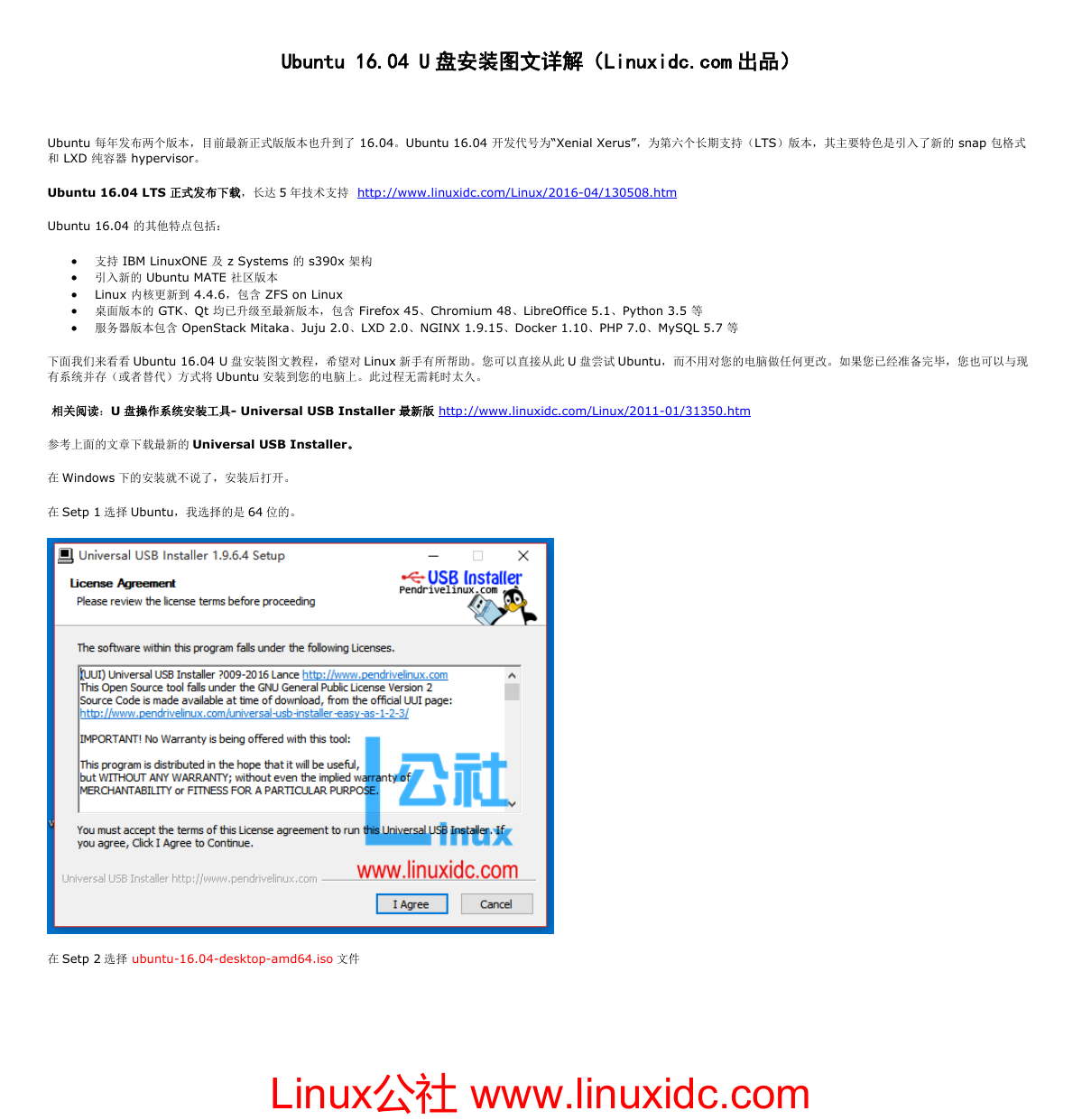

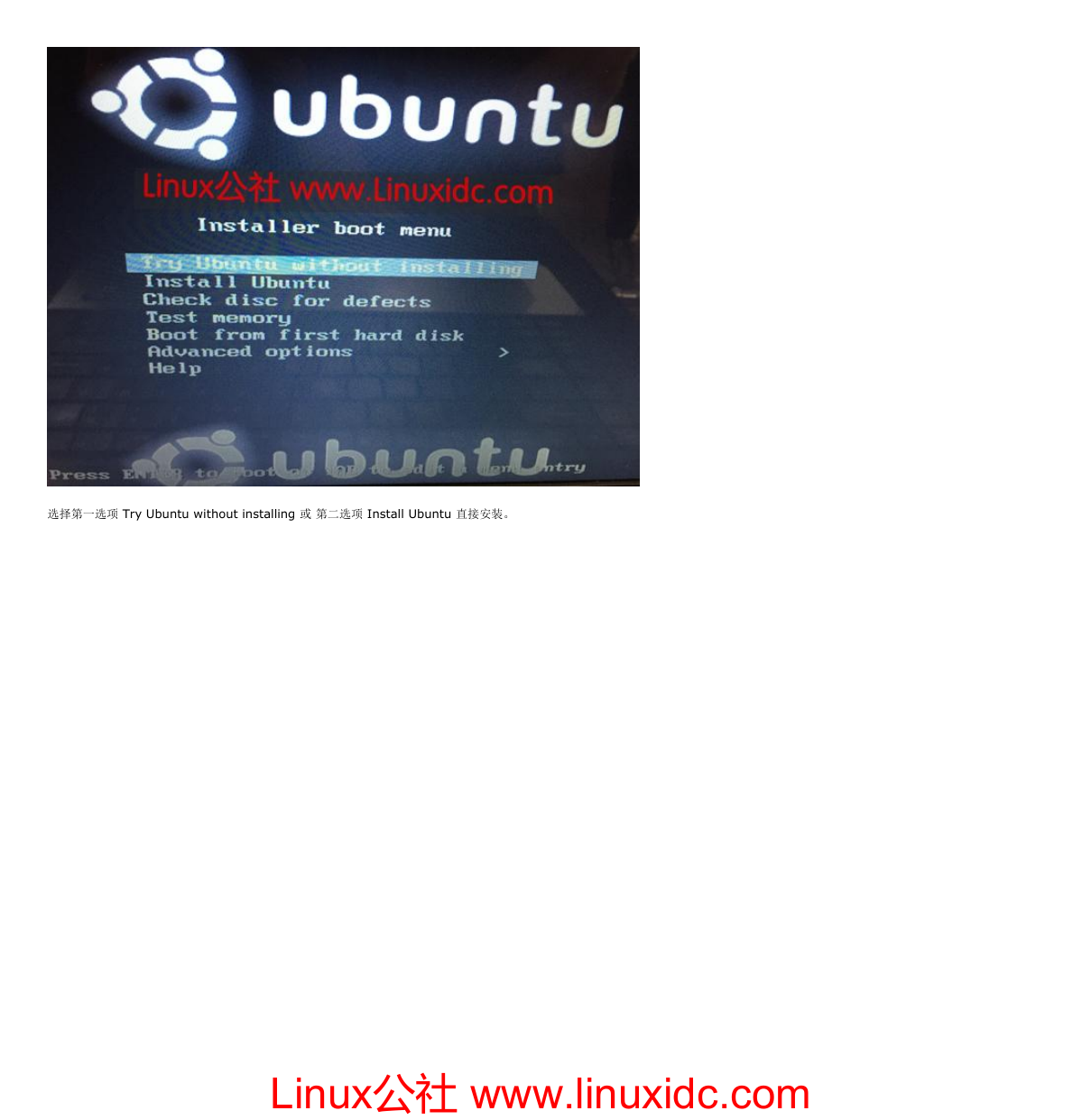


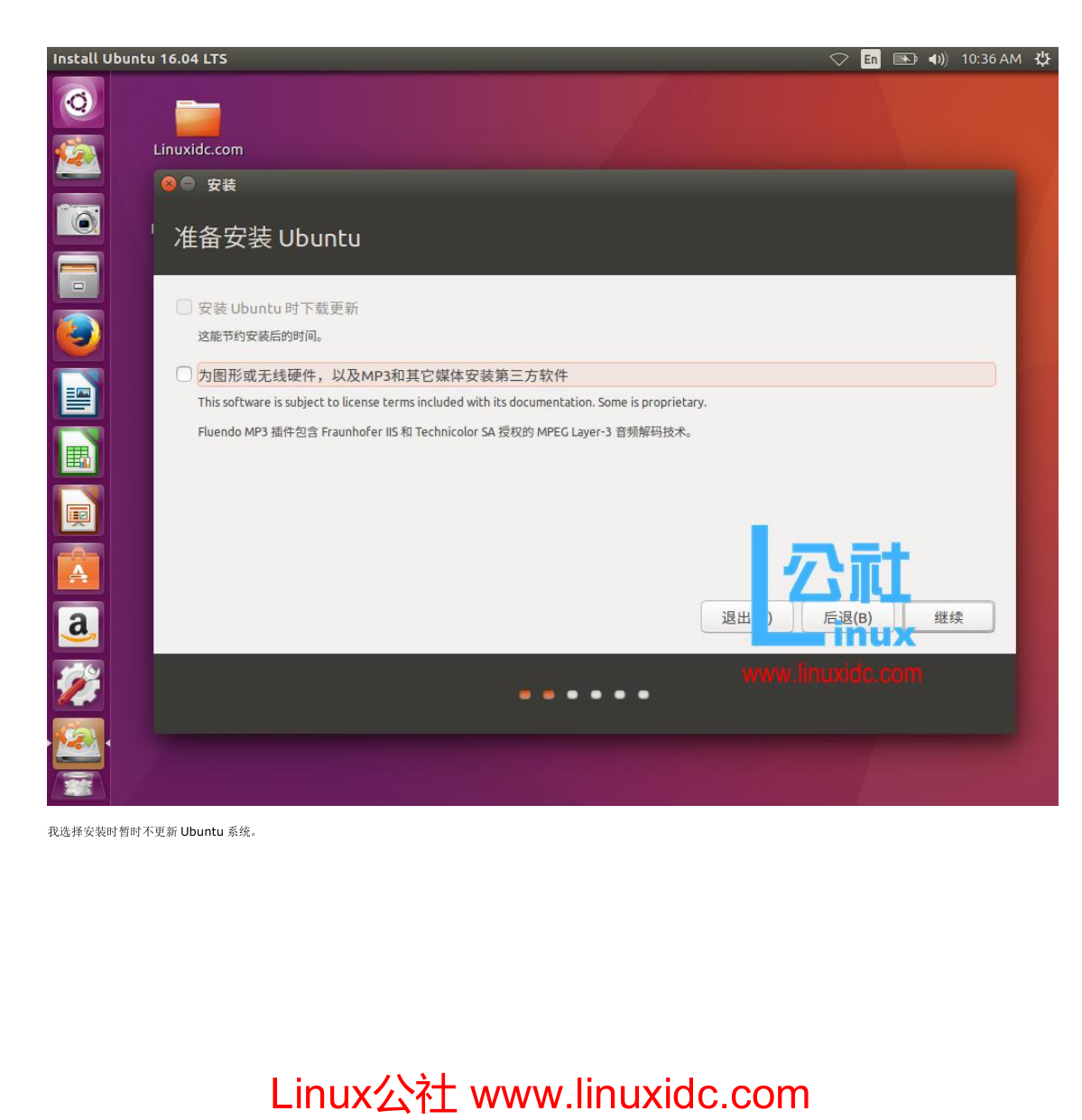
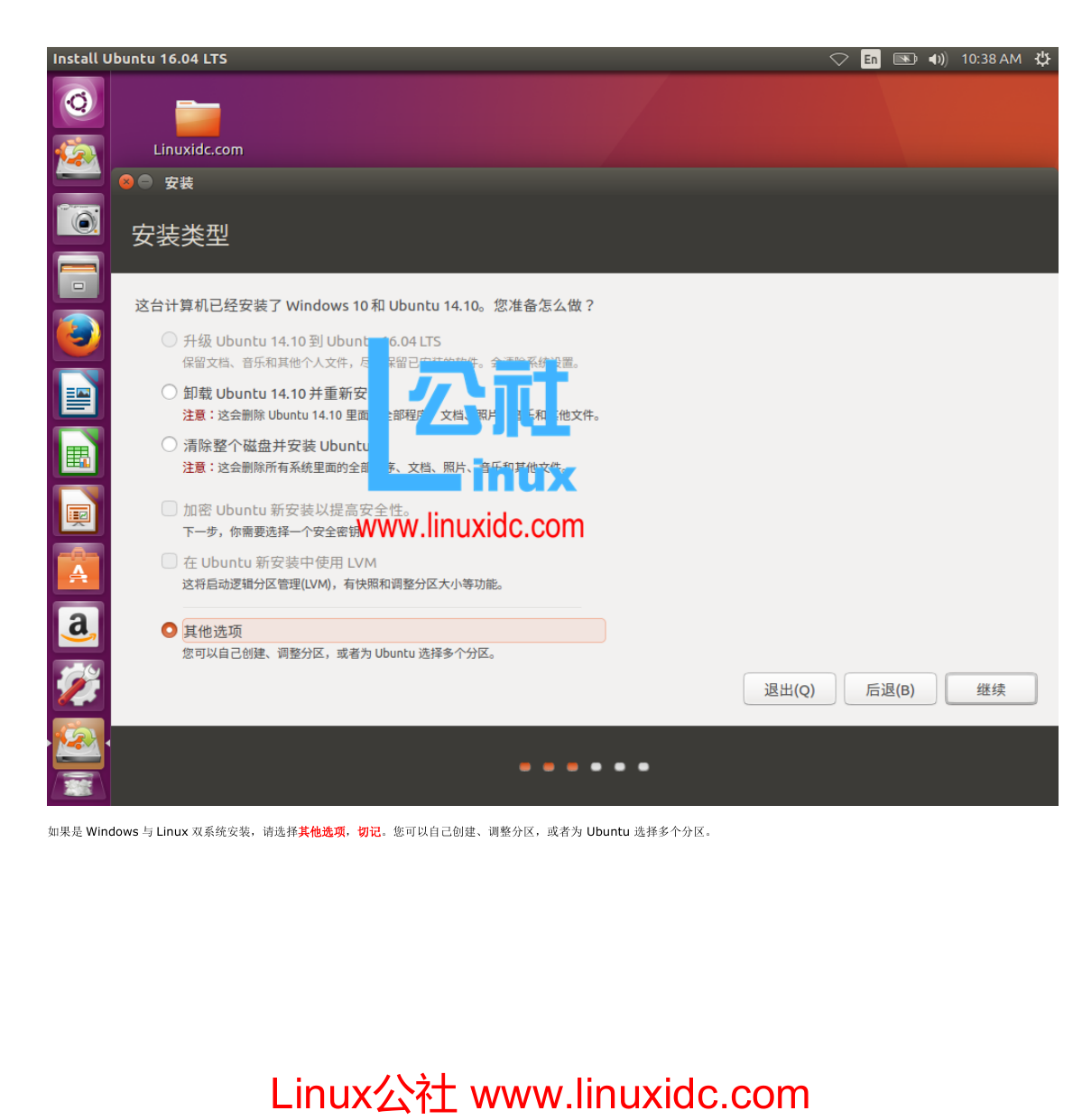
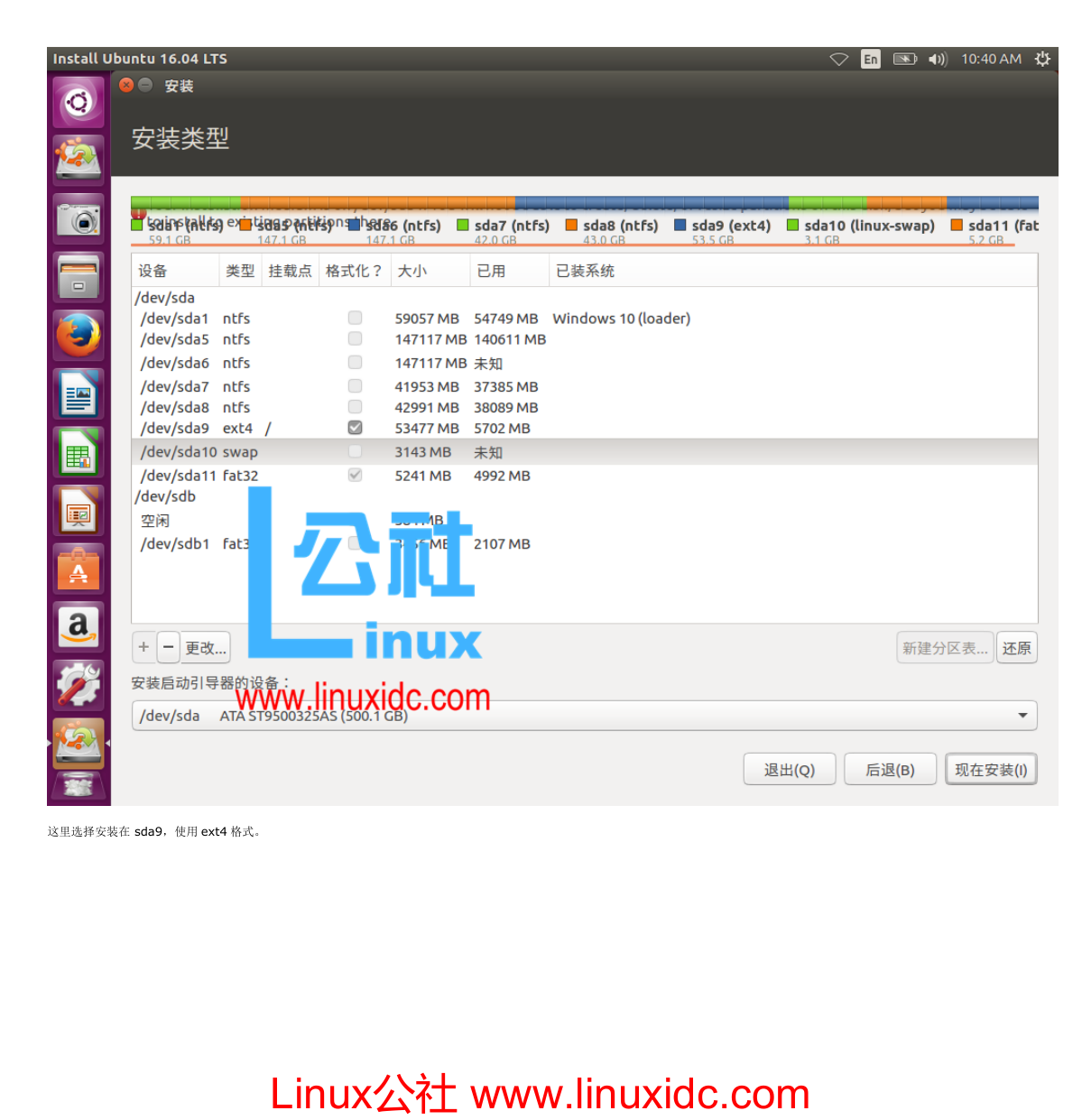
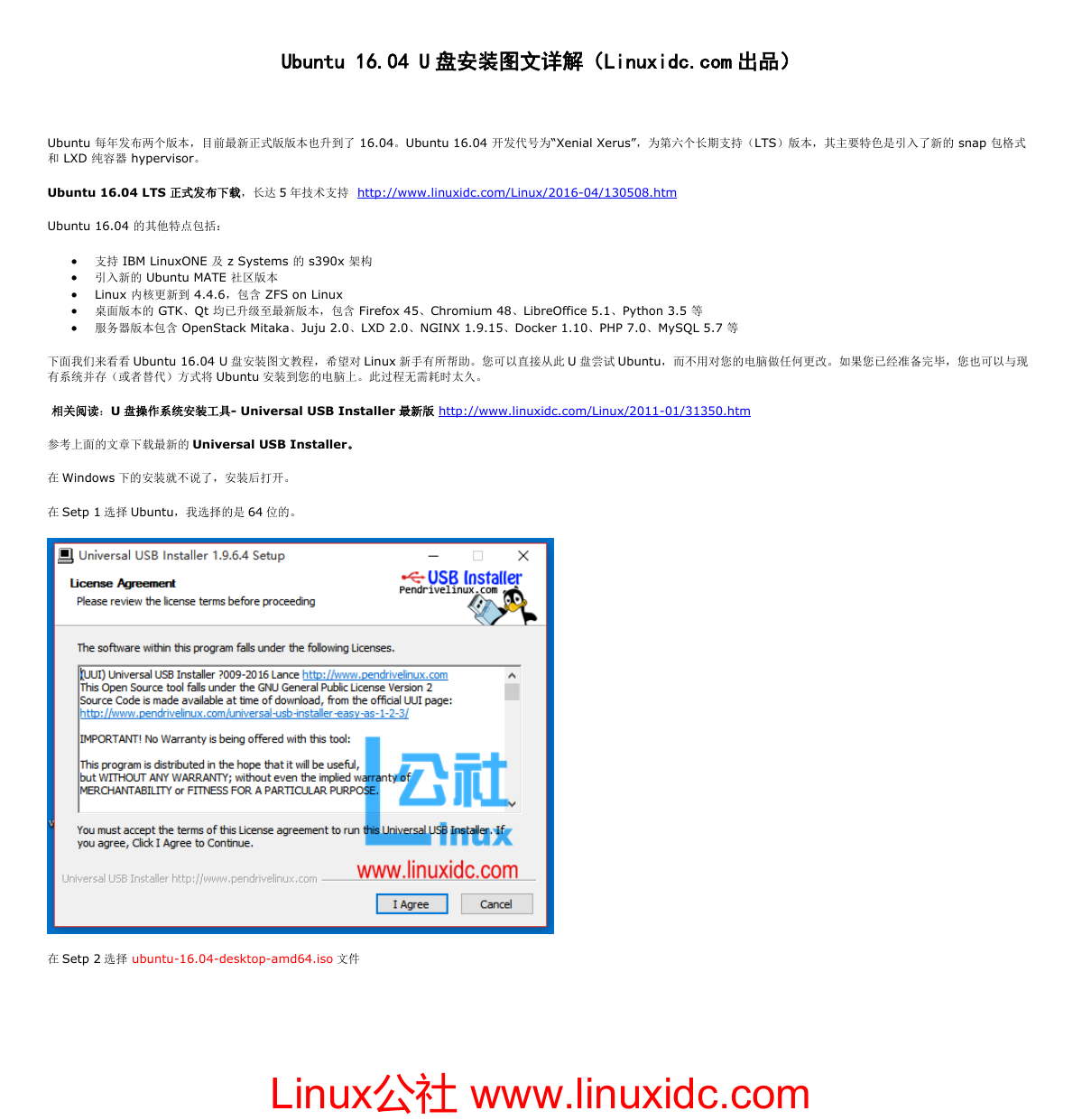

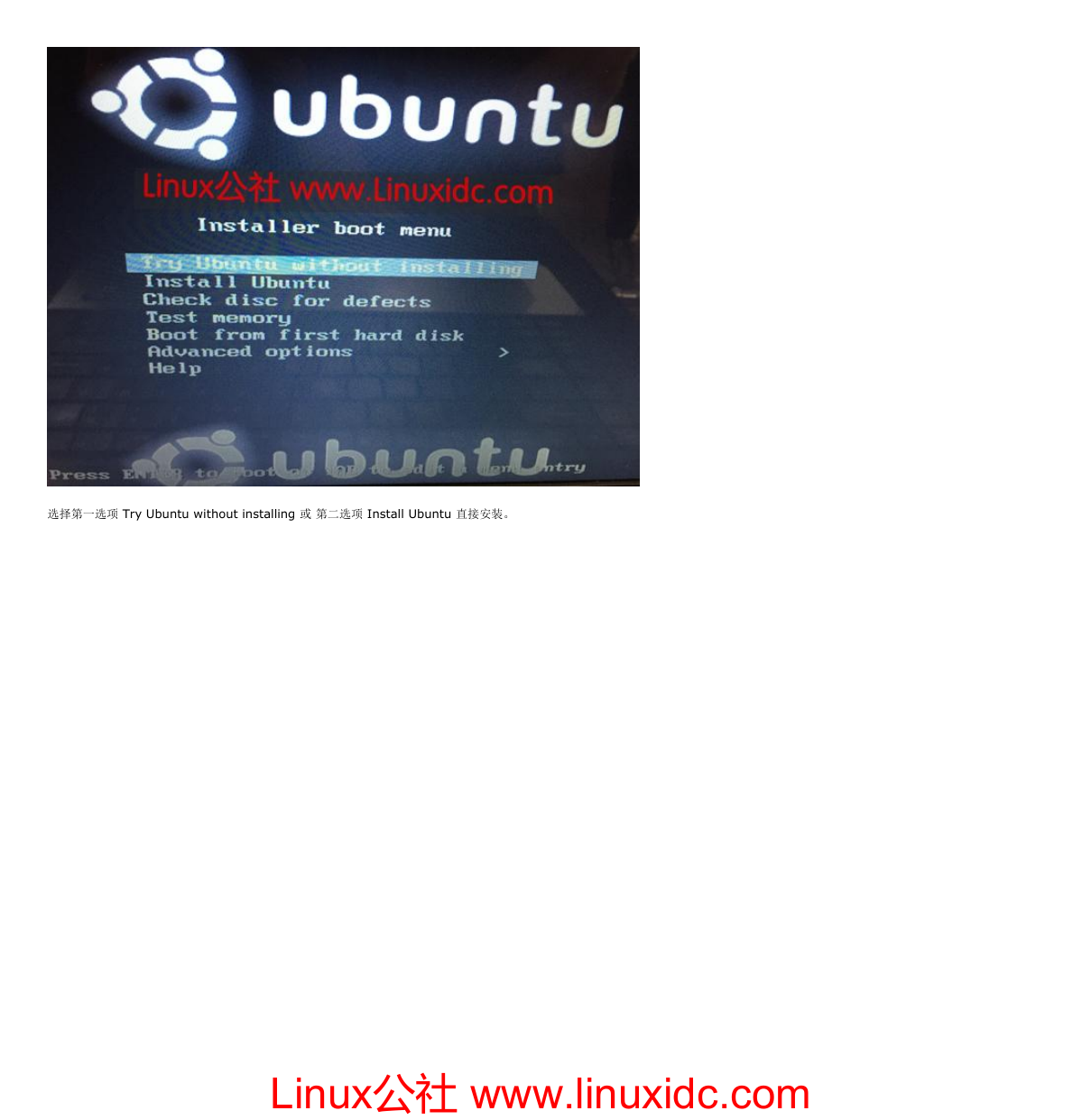


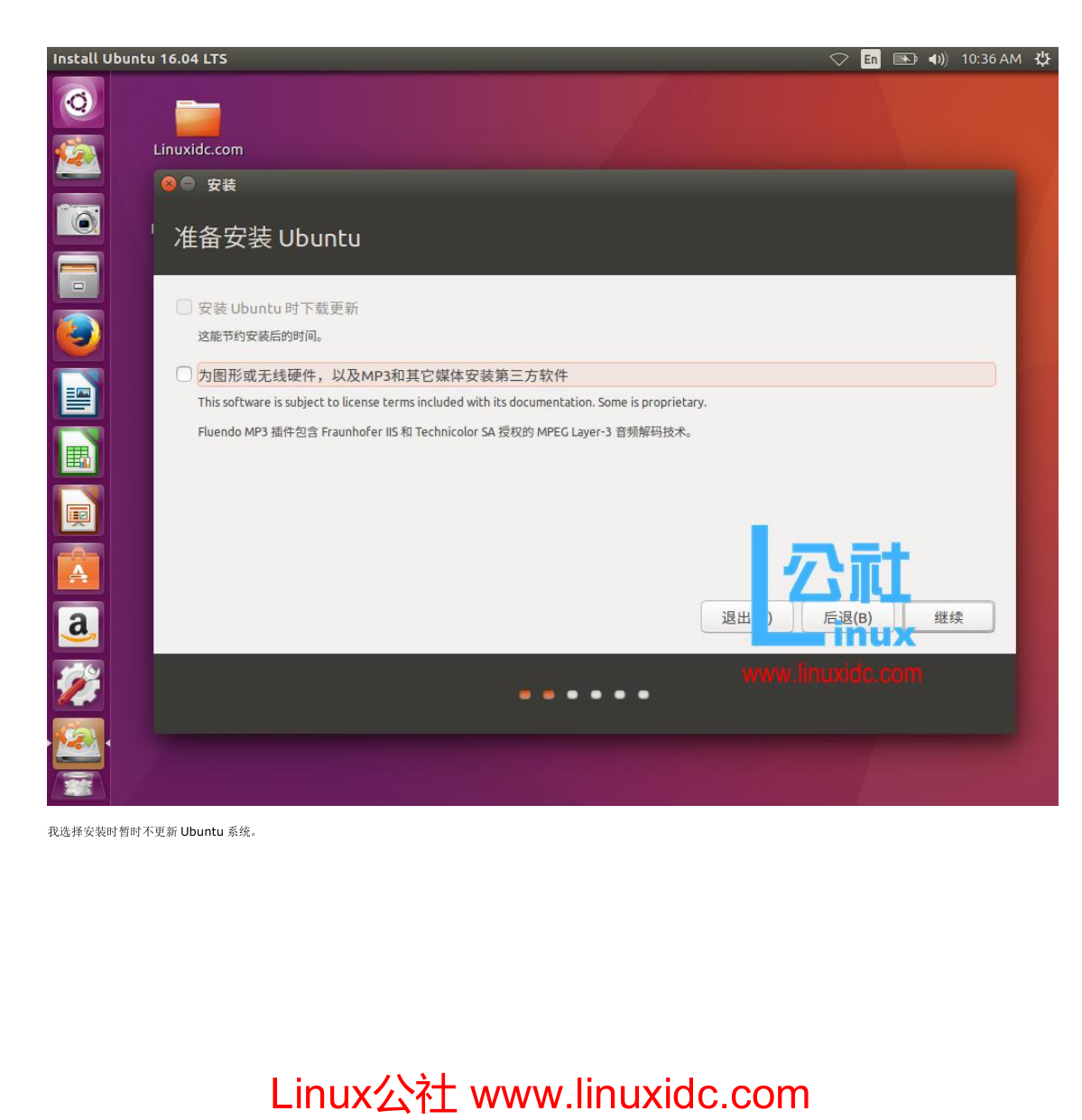
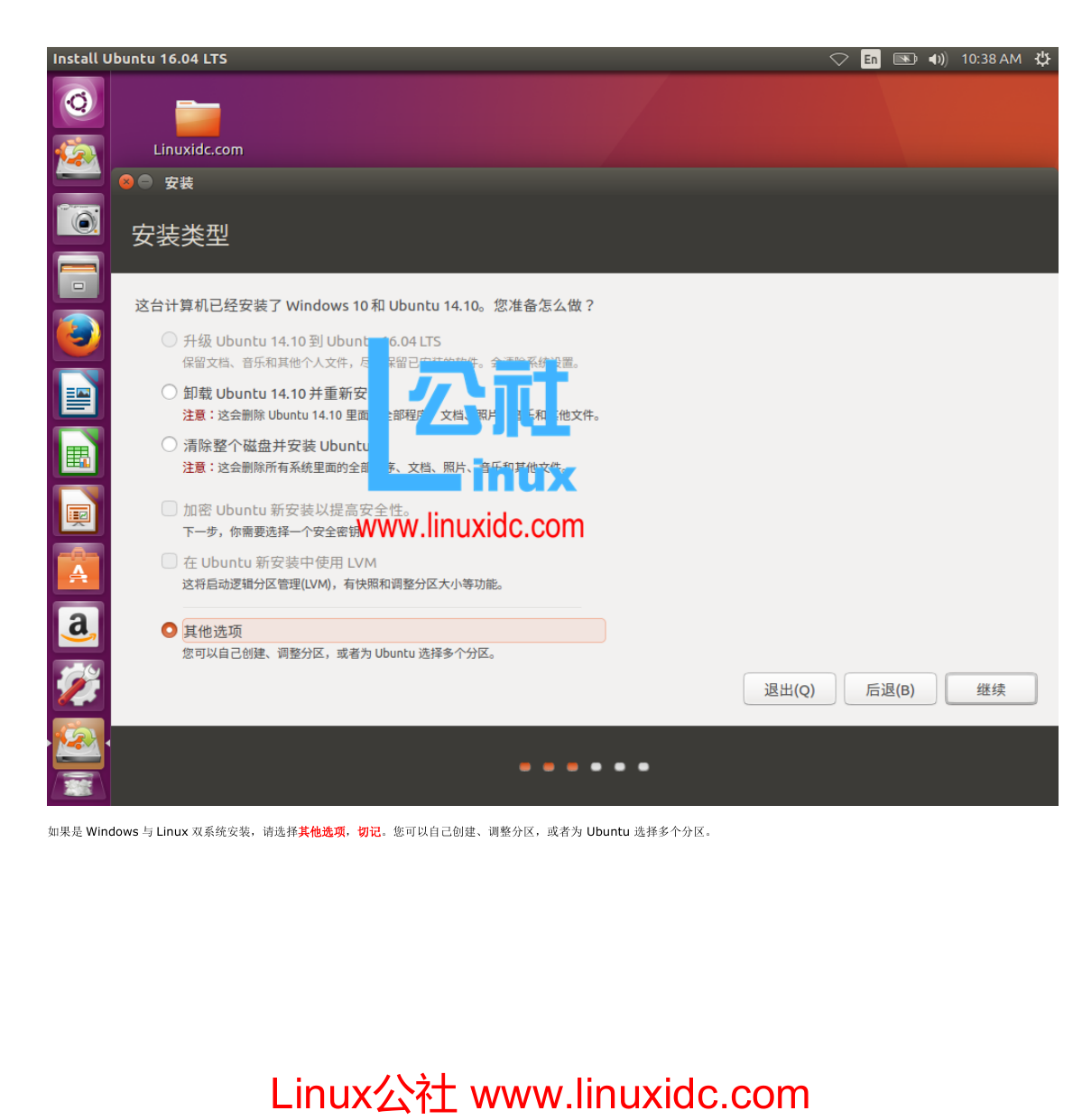
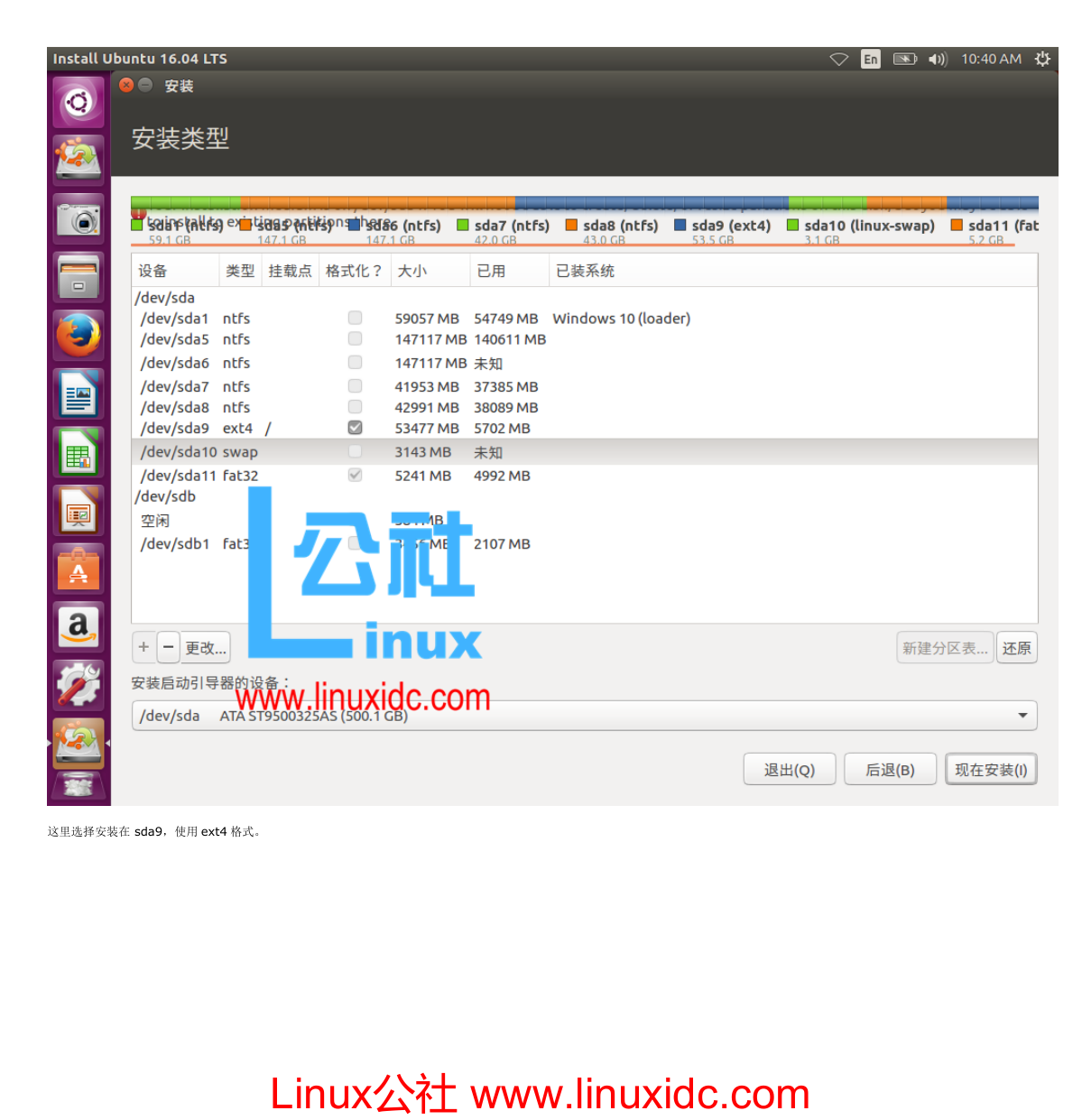
 2023年江西萍乡中考道德与法治真题及答案.doc
2023年江西萍乡中考道德与法治真题及答案.doc 2012年重庆南川中考生物真题及答案.doc
2012年重庆南川中考生物真题及答案.doc 2013年江西师范大学地理学综合及文艺理论基础考研真题.doc
2013年江西师范大学地理学综合及文艺理论基础考研真题.doc 2020年四川甘孜小升初语文真题及答案I卷.doc
2020年四川甘孜小升初语文真题及答案I卷.doc 2020年注册岩土工程师专业基础考试真题及答案.doc
2020年注册岩土工程师专业基础考试真题及答案.doc 2023-2024学年福建省厦门市九年级上学期数学月考试题及答案.doc
2023-2024学年福建省厦门市九年级上学期数学月考试题及答案.doc 2021-2022学年辽宁省沈阳市大东区九年级上学期语文期末试题及答案.doc
2021-2022学年辽宁省沈阳市大东区九年级上学期语文期末试题及答案.doc 2022-2023学年北京东城区初三第一学期物理期末试卷及答案.doc
2022-2023学年北京东城区初三第一学期物理期末试卷及答案.doc 2018上半年江西教师资格初中地理学科知识与教学能力真题及答案.doc
2018上半年江西教师资格初中地理学科知识与教学能力真题及答案.doc 2012年河北国家公务员申论考试真题及答案-省级.doc
2012年河北国家公务员申论考试真题及答案-省级.doc 2020-2021学年江苏省扬州市江都区邵樊片九年级上学期数学第一次质量检测试题及答案.doc
2020-2021学年江苏省扬州市江都区邵樊片九年级上学期数学第一次质量检测试题及答案.doc 2022下半年黑龙江教师资格证中学综合素质真题及答案.doc
2022下半年黑龙江教师资格证中学综合素质真题及答案.doc